Tilføj en ny WhatsApp-kontakt ved hjælp af en tilpasset QR-kode

Se hvor nemt det er at tilføje en ny WhatsApp-kontakt ved hjælp af din tilpassede QR-kode for at spare tid og gemme kontakter som en professionel.
Indtil videre har WhatsApp ikke en mulighed eller chat, der giver dig mulighed for at sende dig selv information. For eksempel kan en ven måske sende dig et link til en interessant historie, og du vil gemme den for at sende den til forskellige venner senere. Ved at oprette en gruppe med dig som det eneste medlem, kan du bruge denne gruppe til noter og have nyttige oplysninger ved hånden.
Udover at bruge en enkeltmandsgruppe til noter, kan du også bruge den til at skrive beskeder. For eksempel, når du vil skrive en lang besked og ikke vil lade den anden person vente og stirre på skærmen, kan du skrive den ud i din enkeltmandsgruppe og derefter sende den.
For at oprette din enkeltmandsgruppe skal du åbne WhatsApp og trykke på prikkerne øverst til højre eller beskedikonet nederst. Du kan vælge en af dem, da de begge viser dig muligheden for at oprette en gruppe.
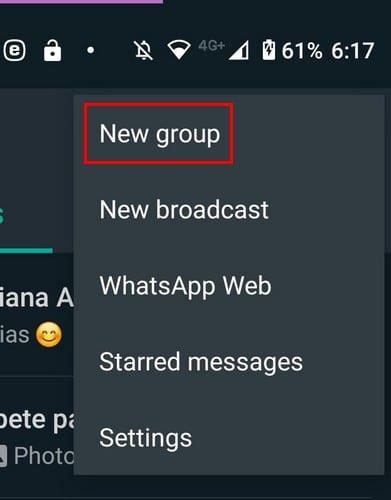
I det næste trin skal du vælge én person at føje til gruppen. Det er nødvendigt at tilføje én person, da WhatsApp ikke vil oprette en gruppe med én person. Når du har tilføjet én person, skal du navngive din gruppe, og hvis du vil tilføje et gruppebillede.
Du vil nu have din gruppe, men da ideen er, at du skal være den eneste person, skal du fjerne denne person fra gruppen. Du kan gøre dette ved at trykke på gruppeoplysningerne øverst.
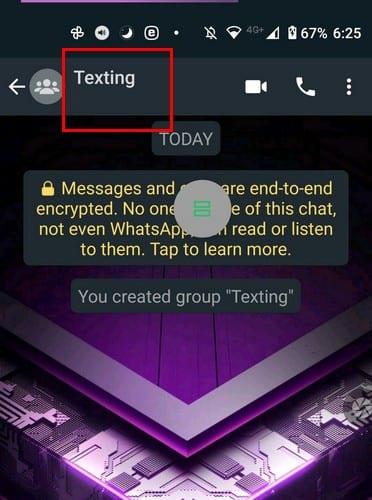
Stryg ned og find den anden person, og tryk på vedkommendes navn. Et nyt vindue skulle dukke op med forskellige muligheder. Den anden til den sidste mulighed vil være den, der fjerner personen.
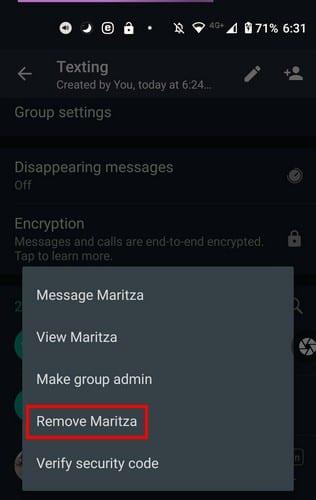
Tryk på Ok på bekræftelsesmeddelelsen, og personen vil blive fjernet. Nu er du den eneste person i gruppen. Nu kan du begynde at sende dig selv sedler og andre ting til opbevaring. Hvis du nogensinde beslutter dig for at tilføje nogen andre, er det op til dig.
Hvis du nogensinde vil slette gruppen, skal du trykke på gruppeoplysningerne og stryge hele vejen til bunden - tryk på indstillingen Afslut gruppe efterfulgt af indstillingen Afslut.
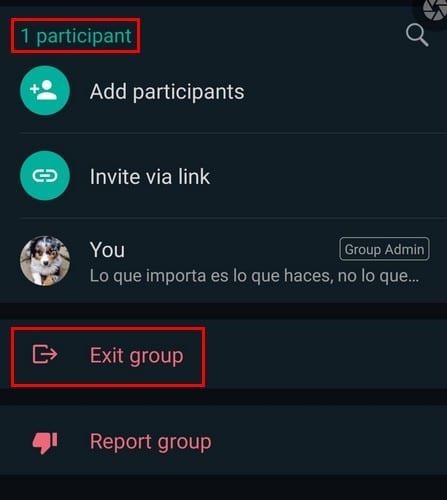
Du vil se en besked, der fortæller dig, at du ikke længere er deltager. Tryk på indstillingen Slet gruppe efterfulgt af indstillingen Slet, og gruppen vil nu være væk.
Som du kan se, behøver en gruppe ikke nødvendigvis at have mere end én person. Du kan bruge dem til at gemme links eller anden vigtig information. På den måde behøver du ikke installere en note-app, når du alligevel kan bruge WhatsApp til det. Du kan endda oprette forskellige en-persons grupper for at organisere dine noter efter temaer. Finder du en-personsgruppen nyttig? Del dine tanker i kommentarerne nedenfor.
Se hvor nemt det er at tilføje en ny WhatsApp-kontakt ved hjælp af din tilpassede QR-kode for at spare tid og gemme kontakter som en professionel.
Lydløs gruppetekstbeskeder i Android 11 for at holde notifikationer under kontrol for Beskeder-appen, WhatsApp og Telegram.
Fungerer WhatsApp Web ikke? Bare rolig. Her er nogle nyttige tips, du kan prøve for at få WhatsApp til at fungere igen.
Nogle brugere har klaget over, at WhatsApp ikke downloader mediefiler. Vi har undersøgt sagen og fundet fem løsninger.
Selvom WhatsApp er et fantastisk værktøj at have, kan du finde på at ville slippe af med din konto. Blot at afinstallere appen fjerner faktisk ikke
For de fleste telefonbrugere er det bedre at have deres apps og system til at bruge et mørkere farveskema – det er lettere for øjnene, mindre forstyrrende i et mørkere miljø,
For at lytte til lydbeskeder på WhatsApp uden at afsenderen ved det, skal du videresende beskeden til en anden eller aktivere flytilstand.
Lær, hvordan du svarer på en bestemt besked i Whatsapp.
Det er et velkendt faktum, at de fleste af de apps, der ejes af Facebook, nu har en "Stories"-funktion. Den er også til stede på WhatsApp i form af "WhatsApp-status". Desværre må de fleste brugere ty til at tage et skærmbillede.
At slå WhatsApp-chats fra kan give dig ro i sindet, når du har en tendens til at få mange beskeder. Du prøver at holde dig på toppen og svare lige så mange som dig
Tilføj noget liv til dine WhatsApp-klistermærker ved at tilføje noget lyd til dem. Her er hvordan.
Hader du ikke bare det, når du sender nogen en WhatsApp, og de tager evigheder om at se på beskeden? Enten ignorerer de dine beskeder, eller også gør de det
Grupper på WhatsApp er en fantastisk måde at dele information med og chatte med flere personer på én gang ... men mellem spam og grupper, der overlever deres
Før 2019 var den eneste måde at forhindre nogen i at tilføje en anden til en gruppe ved at blokere gruppens administratorer personligt. Dette udgjorde alle mulige
Lær, hvordan du finder ud af, om nogen har blokeret dig på WhatsApp, Instagram eller Facebook.
Hvad sker der, hvis du ikke accepterer WhatsApps nye vilkår og betingelser? Den er ikke køn.
Se, om WhatsApp deler dine private oplysninger med Facebook siden 2016. Der er dog tre dages ventetid.
Se, hvor nemt det er at sende lydbeskeder fra WhatsApp til Telegram og omvendt. Følg disse nemme trin.
Gør beskeder nemmere at læse ved at forstørre teksten på enhver WhatsApp-chat. Se, hvordan du kan gøre det.
Hvis du ikke kan sende billeder, videoer eller andre filer via WhatsApp, understøttes filformatet muligvis ikke. Eller det kan være en midlertidig fejl.
Efter at have rootet din Android-telefon har du fuld systemadgang og kan køre mange typer apps, der kræver root-adgang.
Knapperne på din Android-telefon er ikke kun til at justere lydstyrken eller vække skærmen. Med et par enkle justeringer kan de blive genveje til at tage et hurtigt billede, springe sange over, starte apps eller endda aktivere nødfunktioner.
Hvis du har glemt din bærbare computer på arbejdet, og du har en vigtig rapport, du skal sende til din chef, hvad skal du så gøre? Brug din smartphone. Endnu mere sofistikeret, forvandl din telefon til en computer for at multitaske lettere.
Android 16 har låseskærmswidgets, så du kan ændre låseskærmen, som du vil, hvilket gør låseskærmen meget mere nyttig.
Android Picture-in-Picture-tilstand hjælper dig med at formindske videoen og se den i billede-i-billede-tilstand, hvor du ser videoen i en anden brugerflade, så du kan lave andre ting.
Det bliver nemt at redigere videoer på Android takket være de bedste videoredigeringsapps og -software, som vi nævner i denne artikel. Sørg for, at du har smukke, magiske og stilfulde billeder, som du kan dele med venner på Facebook eller Instagram.
Android Debug Bridge (ADB) er et kraftfuldt og alsidigt værktøj, der giver dig mulighed for at gøre mange ting, f.eks. finde logfiler, installere og afinstallere apps, overføre filer, roote og flashe brugerdefinerede ROM'er og oprette sikkerhedskopier af enheden.
Med automatiske klik-applikationer behøver du ikke at gøre meget, når du spiller spil, bruger applikationer eller bruger opgaver, der er tilgængelige på enheden.
Selvom der ikke findes nogen magisk løsning, kan små ændringer i, hvordan du oplader, bruger og opbevarer din enhed, gøre en stor forskel i at bremse batterislid.
Den telefon, som mange elsker lige nu, er OnePlus 13, fordi den udover overlegen hardware også besidder en funktion, der har eksisteret i årtier: den infrarøde sensor (IR Blaster).



























